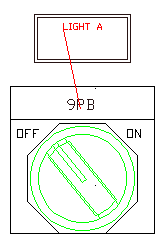AutoCAD Electrical 도구 세트 태깅 및 링크 도구를 사용하여 차단되지 않은 문자를 패널 구성요소에 연관시킵니다.
AutoCAD Electrical 도구 세트 태깅 및 링크 도구는 스키매틱 구성요소에서 작동할 때와 동일한 방식으로 패널 구성요소에서 작동합니다.
패널 구성요소 태그 및 링크
- Convert-04.dwg를 엽니다.
- 도면 중간에서 구성요소를 줌 확대합니다.
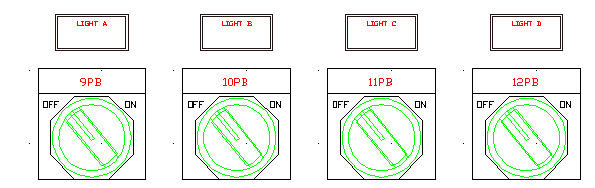
-

 를 클릭합니다. 찾기
를 클릭합니다. 찾기
- 프롬프트에 다음과 같이 응답합니다.
객체 선택:
누름 버튼 지시등 A~D(모든 그래픽 및 문자 포함)를 단일 선택하거나 윈도우 영역으로 선택한 다음 마우스 오른쪽 버튼을 클릭합니다.
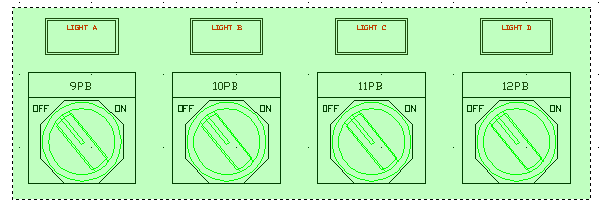
블록이 개별 문자 도면요소 및 형상으로 분해됩니다.
패널 구성요소 태그 도구는 선택한 문자 도면요소를 P_TAG1 속성이 보이는 속성 블록 파일로 만듭니다. 템플릿 블록 파일(ACE_P_TAG1_CONVERT.DWG)에는 패널 구성요소에 대한 속성이 포함됩니다.
-

 를 클릭합니다. 찾기
를 클릭합니다. 찾기
- 프롬프트에 다음과 같이 응답합니다.
객체 선택: 9PB, 10PB, 11PB 및 12 PB를 선택하고 마우스 오른쪽 버튼을 클릭합니다.
주: 명령을 종료하려면 마우스 오른쪽 버튼을 여러 번 클릭해야 할 수도 있습니다.문자 색상이 변경되면 문자가 태깅된 것입니다. PTAG 속성 색상은 도면층에 따라 설정됩니다. 속성은 WD_M 블록에 정의된 도면층과 같습니다.
-

 를 클릭합니다. 찾기
를 클릭합니다. 찾기
- 프롬프트에 다음과 같이 응답합니다.
객체 선택: 9PB를 선택하고 마우스 오른쪽 버튼을 클릭합니다.
사용 가능한 다음 DESC 속성에 기입할 문자 선택:
LIGHT A를 선택한 다음 마우스 오른쪽 버튼을 클릭합니다.
주: 명령을 종료하려면 마우스 오른쪽 버튼을 여러 번 클릭해야 할 수도 있습니다.